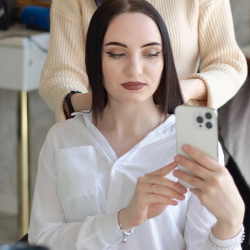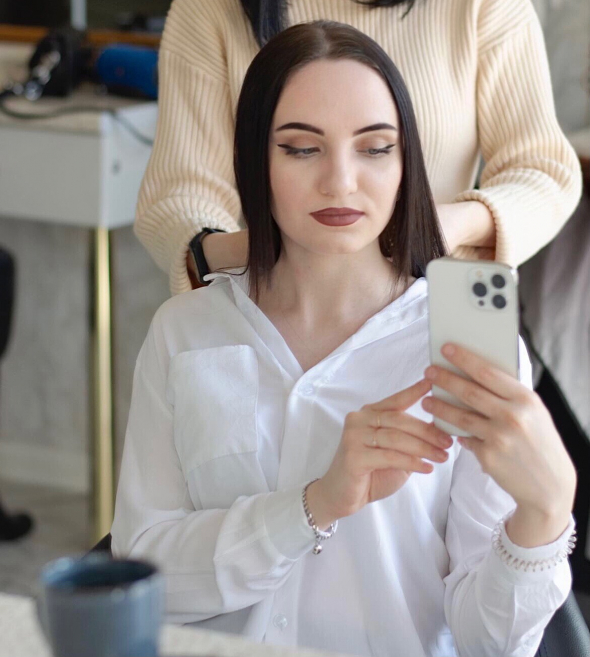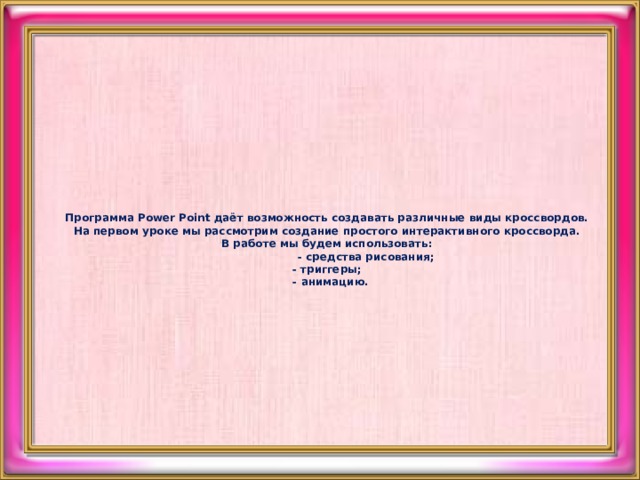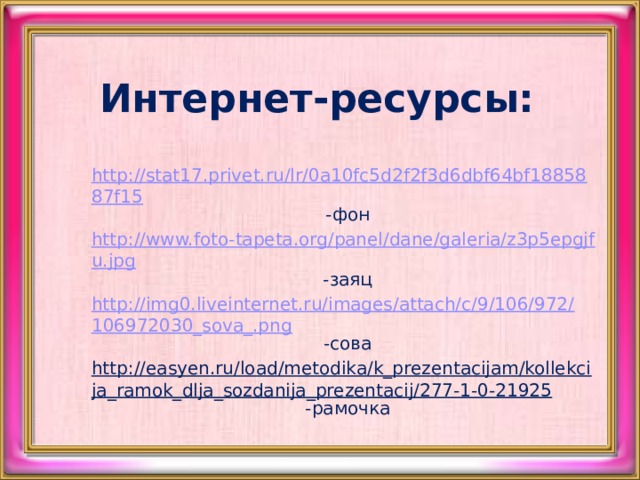Создание интерактивного кроссворда
Урок 1
Автор-Костенко Наталья Владимировна,
учитель начальных классов
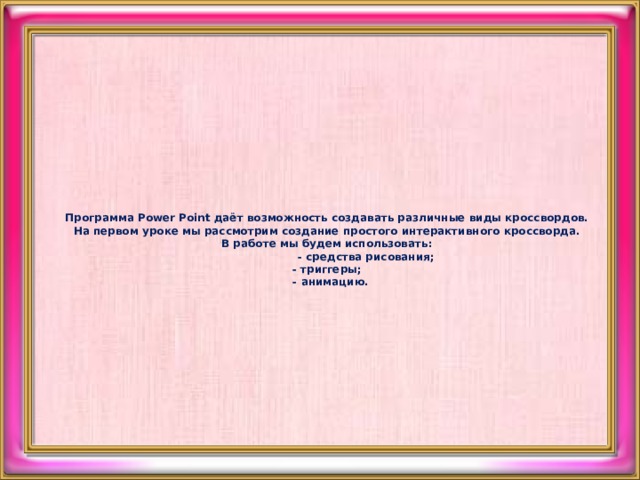
Программа Power Point даёт возможность создавать различные виды кроссвордов. На первом уроке мы рассмотрим создание простого интерактивного кроссворда. В работе мы будем использовать: - средства рисования; - триггеры; - анимацию.

Создаём титульный слайд, на котором указываем название работы, класс, автор, устанавливаем управляющие кнопки.

Создаём информационный слайд для ребят, в котором указываем, как пользоваться ресурсом.

Переходим к рабочему слайду и создаём сетку кроссворда. Вставка - фигуры -прямоугольник

Переходим в средства рисования и задаём нашему прямоугольнику заливку фигуры, контур фигуры.

Копируем готовый прямоугольник и вставляем на слайд столько раз, сколько нам необходимо для сетки.

Делаем сетку для кроссворда, используя прямоугольники.

В фигурах выбираем стрелку, которая будет указывать на слово, и ставим номер вопроса. Оформляем прямоугольник с вопросом. Ответ будет появляться, когда мы нажмём на прямоугольник с вопросом.

Вставляем в клеточки буквы ответа. На каждую букву ставим анимацию Появление. Направление – слева.

В кроссворде буквы появляются одна за другой. Поэтому на первую букву ставим Начало – по щелчку на карточку с вопросом, а на остальные – после предыдущего. Устанавливаем триггер. Время – Переключатели – Начать выполнение при щелчке – Выбираем текст нашего вопроса – ОК.

Если хотим, чтобы появилась картинка с ответом настраиваем триггер. Картинка появляется после того, как откроются буквы и исчезнет вопрос.

Чтобы сделать следующий слайд, слева, в меню слайдов, правой кнопкой кликнем по сделанному нами слайду и выберем – Дублировать слайд.

Ответ на первый вопрос остаётся, но анимацию с букв надо убрать. В прямоугольнике с вопросом удаляем текст первого вопроса, вставляем новый. Меняем цифру ответа.

Во втором ответе буквы будут появляться сверху вниз, поэтому настроим появление букв «Сверху».На букву «О» ,которая появилась в первом слове и есть во второй анимацию не устанавливаем.

Дублируем предыдущим слайд и продолжаем работу. Не забудьте изменить гиперссылку на кнопке перехода . Не забудьте убрать смену слайдов по щелчку!

В конце работы делаем слайд со списком используемых источников. На нём размещаем ссылки на картинки, ссылки на страницы сайтов, откуда мы брали информацию для вопросов и указываем литературу, если мы брали информацию из книг. Ссылки должны быть прямыми и вести к источнику.

Домашнее задание: Создать интерактивный кроссворд с 5 словами( можно и больше).
Удачи!
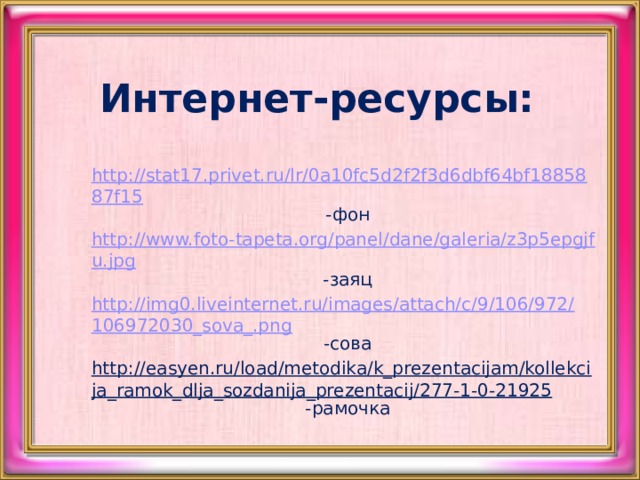
Интернет-ресурсы:
http://stat17.privet.ru/lr/0a10fc5d2f2f3d6dbf64bf1885887f15 -фон
http://www.foto-tapeta.org/panel/dane/galeria/z3p5epgjfu.jpg -заяц
http://img0.liveinternet.ru/images/attach/c/9/106/972/106972030_sova_.png -сова
http://easyen.ru/load/metodika/k_prezentacijam/kollekcija_ramok_dlja_sozdanija_prezentacij/277-1-0-21925 -рамочка